آموزش فعالسازی کورتانا در ویندوز ۱۰
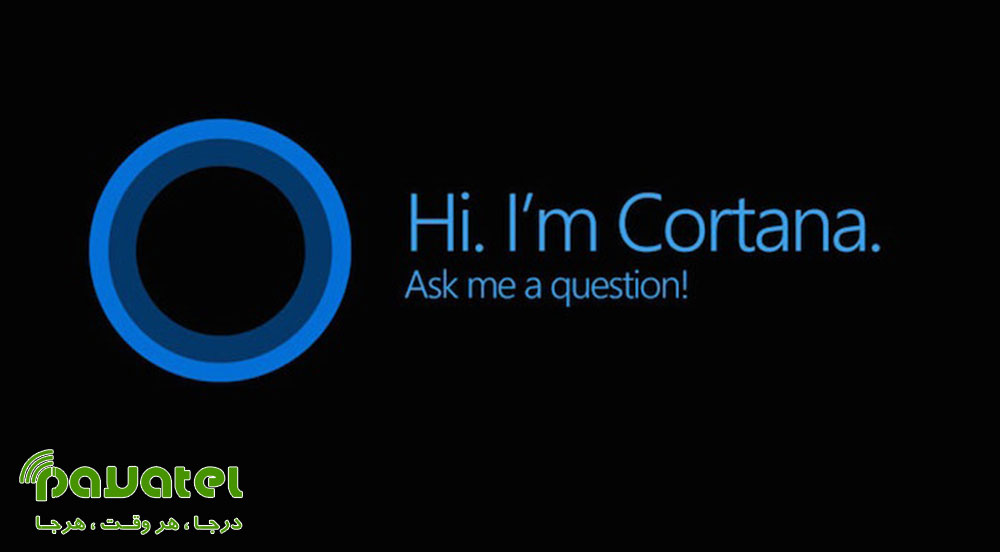
یکی از قابلیت های جذاب ویندوز ۱۰ حضور کورتانا در محیط این نسخه از سیستم عامل ویندوز است. کورتانا دستیار صوتی مایکروسافت است که در موارد بسیاری به شما یاری میرساند. اگر می خواهید نحوه فعالسازی کورتانا در ویندوز ۱۰ و کار با آن را یاد بگیرید با ما در این بخش همراه باشید.
فعالسازی کورتانا در ویندوز ۱۰ و آموزش کار با آن
راهاندازی و دستورات کورتانا
شما میتوانید در حالت عادی از چند کاربرد ساده و معمولی دستیار صوتی کورتانا استفاده کنید. اما برای استفاده از تمامی کاربردهای آن، باید وارد اکانت مایکروسافت خود شوید. برای این کار، روی آیکون کورتانا در نوار وظیفه بزنید. در منوی کورتانا، روی آیکونی که شکل خانه دارد بزنید و Cortana can do much more را انتخاب کنید. نهایتا دکمه Sign In را بزنید و وارد اکانت خود شوید.
فعالسازی
- روی آیکون کورتانا در نوار پایین دسکتاپ کلیک کنید.
- سپس، در منوی کورتانا، آیکون تنظیمات (چرخدنده) را پیدا کنید.
- در اینجا میتوانید گزینه Hey Cortana را روشن کنید تا هر زمان با عبارت «Hey Cortana» روبات را صدا کردید، به شما پاسخ دهد.
- توجه کنید که فعالسازی Hey Cortana طول عمر باتری لپتاپ را کوتاه میکند.
- همچنین اگر دستگاه شما میکروفن ندارد قابلیت استفاده از این گزینه را نخواهید داشت.
- با استفاده از کلیدهای Windows+C نیز میتوانید این قابلیت را روشن کنید، اما ابتدا باید از این طریق شورتکات را فعال کنید:
- روی آیکون کورتانا در نوار پایین دسکتاپ کلیک کنید.
- سپس، در منوی کورتانا، آیکون تنظیمات (چرخدنده) را پیدا کنید.
- در قسمت Talk to Cortana، دکمهی Let Cortana Listen for My Commands When I Press the Windows Logo Key+C را روشن کنید.
- همچنین در قسمت Permissions میتوانید اطلاعات شخصی که کورتانا (و مایکروسافت) به آنها دسترسی دارند را محدود کنید.
کار با کورتانا
منوی کورتانا به طور کلی شامل سه بخش Home، Notebook و Devices میشود.
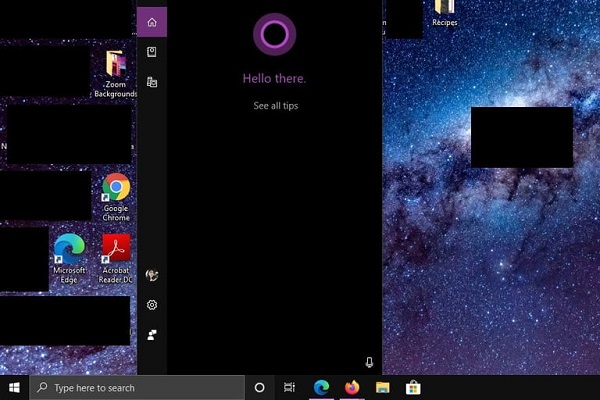
همان گونه که در تصویر بالا میبینید، در قسمت Home دستیار صوتی کورتانا منتظر دستور شما است.
با کلیک روی آیکون میکروفن، میتوانید به او دستوری بدهید.
در قسمت Notebook، دو بخش Organizer و Manage Skills وجود دارد.
در بخش Organizer میتوانید لیست کارهایی که باید انجام بدهید را بنویسید و برای آنها Reminder (یادآور) تعیین کنید.
از Manage Skills نیز میتوانید برای کارهای مختلفی از جمله پخش موسیقی، رزرو کردن رستوران و … استفاده کنید.
در بخش Manage Accounts نیز میتوانید برنامههایی که مایکروسافت به آنها دسترسی دارد را لینک کنید تا راحتتر آنها را پیدا کنید.
در این بخش برنامههایی مانند Skype، Office، Spotify، LinkedIn و Gmail قابل لینک کردن هستند.
برای لینک کردن، روی آیکون کورتانا در نوار وظیفه بزنید.
آیکون Notebook را بزنید و در قسمت Manage Skills، وارد Manage Accounts شوید.
کنار برنامهها دکمهی Link وجود دارد. برای لینک کردن هر کدام، کافی است این دکمه را بزنید.









